Smart-TVs sind in der Regel teuer und selbst namhafte Marken wie Samsung fügen dem Betriebssystem ihres Fernsehers Bloatware hinzu. In vielen Fällen bietet Ihnen ein HD-Fernseher, der mit einem Media Center oder einem Computer mit Windows 10 verwendet wird, ein besseres Erlebnis. Sie können es verwenden, um Spiele zu spielen, Filme und Fernsehsendungen anzusehen, und Sie können es von fast jedem anderen Computer aus verwenden.

Ein Fernseher und ein Computer werden normalerweise über einen HDMI-Anschluss verbunden. Der Fernseher selbst kann zusätzlich zu einem HDMI-Anschluss einen VGA- oder DVI-Anschluss haben, aber moderne Laptops und Desktops haben selten alle drei Anschlüsse.
Ein HDMI-Anschluss ist bei einem Windows 10-System Standard, unabhängig davon, ob es sich um einen Laptop oder einen Desktop handelt und ob Sie eine dedizierte GPU auf dem System haben oder nicht. Alles, was über HDMI angeschlossen ist, ist Plug & Play, da die Bildschirmtreiber neben den Grafiktreibern installiert werden.
Inhaltsverzeichnis
PC erkennt TV-HDMI nicht
Windows 10 kann erkennen, wenn ein neues Gerät an einen Port angeschlossen wird. In den meisten Fällen wird das Gerät vorbereitet und für die Verwendung eingerichtet. Wenn Sie beispielsweise ein Massenspeichergerät an Ihr System anschließen, werden Sie vom Datei-Explorer aufgefordert, das Laufwerk zu öffnen. Die gleiche Regel gilt für einen Fernseher; Sobald die Verbindung hergestellt ist, erweitert Windows 10 den Desktop darauf oder dupliziert ihn.
Wenn Ihr Windows 10-PC das TV-HDMI nicht erkennt, führen Sie diese grundlegenden Überprüfungen durch und versuchen Sie dann die weiter unten aufgeführten Fehlerbehebungen.

PC verbindet sich nicht mit TV HDMI (Vollständige Anleitung)
Grundüberprüfungen
Stellen Sie sicher, dass das HDMI-Kabel nicht zu fest aufgewickelt ist. Am besten ist es, wenn das Kabel nicht zu lang und nicht umwickelt ist. Wenn Sie Kabelsalat vermeiden, indem Sie die Länge des Kabels aufrollen, sollten Sie etwas anderes versuchen.
Stellen Sie sicher, dass die Pins des HDMI-Kabels nicht beschädigt sind. HDMI ist unglaublich empfindlich.
Versuchen Sie es mit einem anderen HDMI-Kabel, um das Fernsehgerät und den Windows 10-PC zu verbinden.
1. Aktivieren Sie den Projektionsmodus
Windows 10 sollte eine neue HDMI-Verbindung jedoch automatisch erkennen, wenn dies nicht der Fall ist, ist es einfach, sie zu aktivieren.
Tippen Sie auf dem Windows 10-Desktop auf die Tastenkombination Win+P.
Wählen Sie im sich öffnenden Fenster entweder Erweitern oder Duplizieren aus.
Windows 10 wird auf dem Fernseher angezeigt.

2. Wählen Sie die Eingangsquelle vom Fernseher
Ähnlich wie Windows 10 ein Videosignal senden kann, kann der Fernseher selbst eines empfangen. Da ein Fernseher jedoch viel wahrscheinlicher mehr als nur einen Display-Port hat, erkennt er das eingehende Signal möglicherweise nicht automatisch.
Greifen Sie auf Ihrem Fernseher auf das Einstellungsfeld zu. Auf dieses Bedienfeld kann über die Fernbedienung des Fernsehers oder durch Drücken einer physischen Taste am Fernseher selbst zugegriffen werden.
Suchen Sie nach dem Eingangsquellenmenü und wählen Sie HDMI.
3. Entfernen Sie andere Verbindungen, Switches und Hubs
Viele Benutzer möchten mehrere Systeme an einen Fernseher anschließen. Sie verwalten diese Systeme unter Verwendung von HDMI-Hubs und -Switches, die es einem Benutzer ermöglichen, die Eingangsquelle, dh Computer, durch Umlegen eines Schalters am Hub umzuschalten. Sie können Probleme verursachen. Versuchen Sie, sie zu entfernen, und schließen Sie den Windows 10-PC mit einem HDMI-Kabel direkt an den Fernseher an.
Wenn Sie andere Ports verwenden, zB den VGA- oder DVI-Port, trennen Sie ihn. Auch wenn nur ein Kabel angeschlossen ist und das Kabel selbst nicht mit einem System verbunden ist, entfernen Sie es. Dies kann die Fähigkeit des Fernsehgeräts beeinträchtigen, Eingaben zu erkennen.
4. Anzeigetreiber aktualisieren
Grafiktreiber sind im Allgemeinen auf dem neuesten Stand, aber wenn Sie Windows 10-Updates auf Ihrem System blockiert haben, ist es möglich, dass die Treiber veraltet sind und verhindern, dass der Fernseher ein Signal erkennt.
Öffnen Sie den Geräte-Manager.
Erweitern Sie Anzeigeadapter.
Klicken Sie mit der rechten Maustaste auf den Grafikchip und wählen Sie Treiber aktualisieren.
Suchen Sie online nach Treibern und installieren Sie die verfügbaren.
Hinweis: Wenn Sie über eine dedizierte GPU verfügen, aktualisieren Sie auch die Treiber dafür.
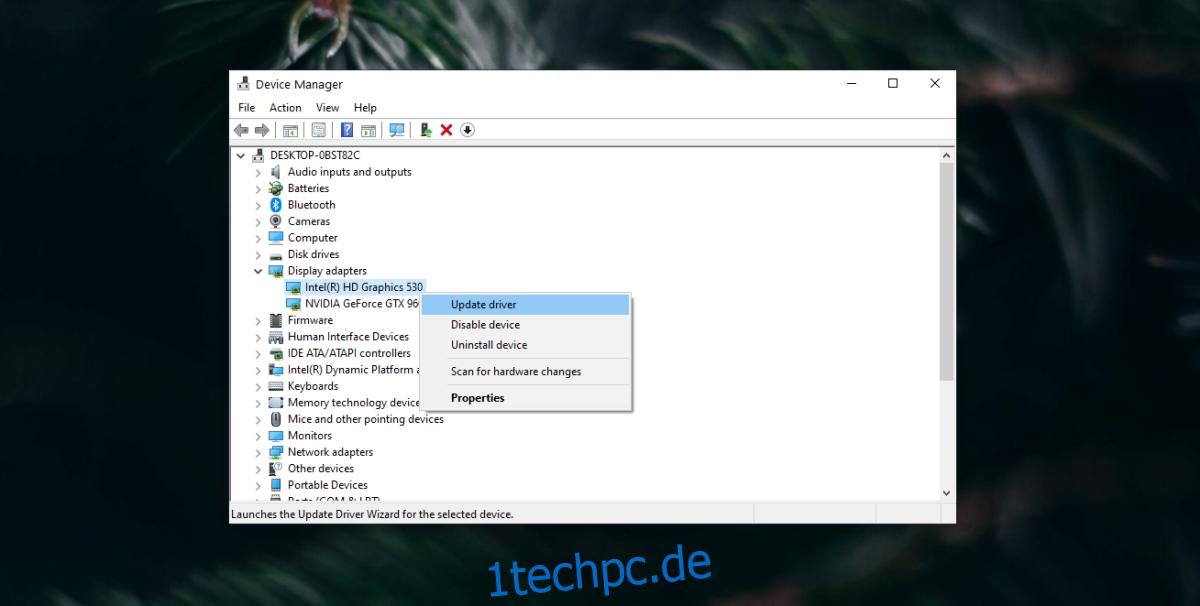
5. Führen Sie die Hardware-Fehlerbehebung aus
Windows 10 verfügt über eine integrierte Problembehandlung für allgemeine Hardware und kann möglicherweise Probleme mit externen Displays erkennen und beheben, was im Wesentlichen der Fernseher ist.
Öffnen Sie die Eingabeaufforderung mit Administratorrechten.
Führen Sie diesen Befehl aus: msdt.exe -id DeviceDiagnostic.
Die Hardware-Fehlerbehebung wird geöffnet. Führen Sie es aus und wenden Sie alle empfohlenen Fixes an.
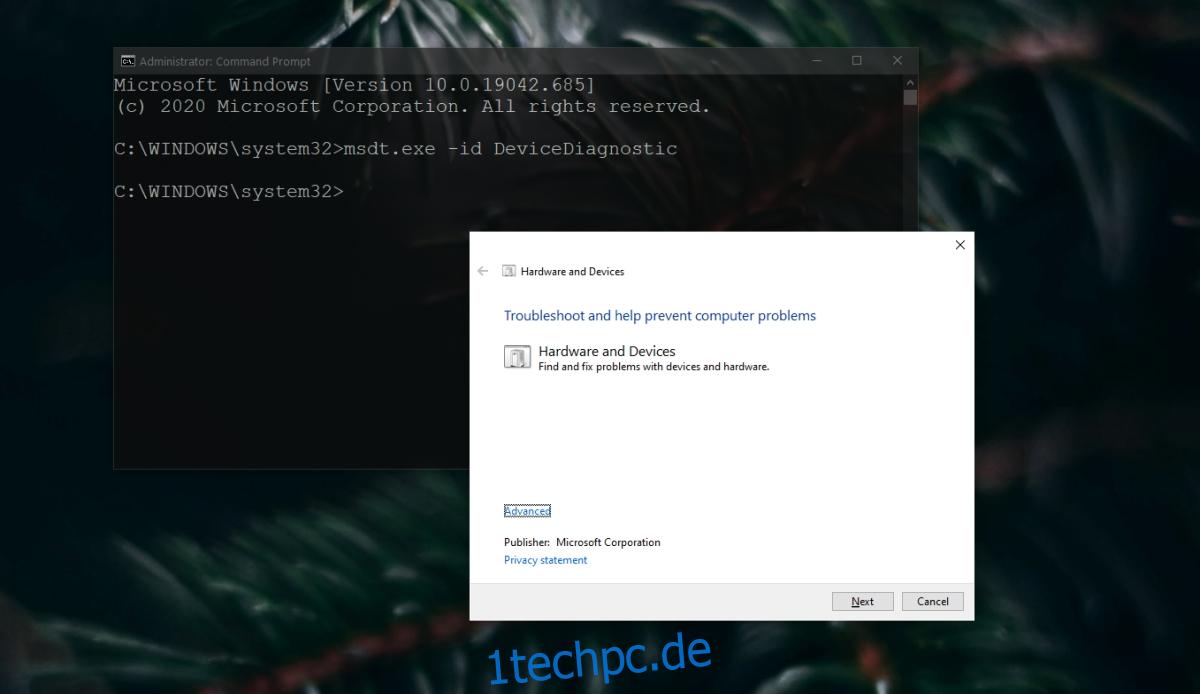
6. Treiber im Kompatibilitätsmodus installieren
Diese Lösung erfordert, dass Sie die Anzeigetreiber als eigenständige Dateien herunterladen. Normalerweise sind diese Dateien EXE-Dateien, die Sie von der Website Ihres Computerherstellers erhalten können.
Laden Sie Bildschirmtreiber für Ihr Windows 10-System herunter.
Klicken Sie mit der rechten Maustaste auf die EXE-Datei und wählen Sie Eigenschaften aus dem Kontextmenü.
Wechseln Sie zur Registerkarte Kompatibilität.
Aktivieren Sie „Dieses Programm im Kompatibilitätsmodus ausführen für“ und wählen Sie die Windows-Version aus, für die der Treiber gedacht ist, zB Windows 8 oder Windows 7. Wenn Windows 10 als Option aufgeführt ist, wählen Sie es aus.
Installieren Sie den Treiber.
Starten Sie das System neu.
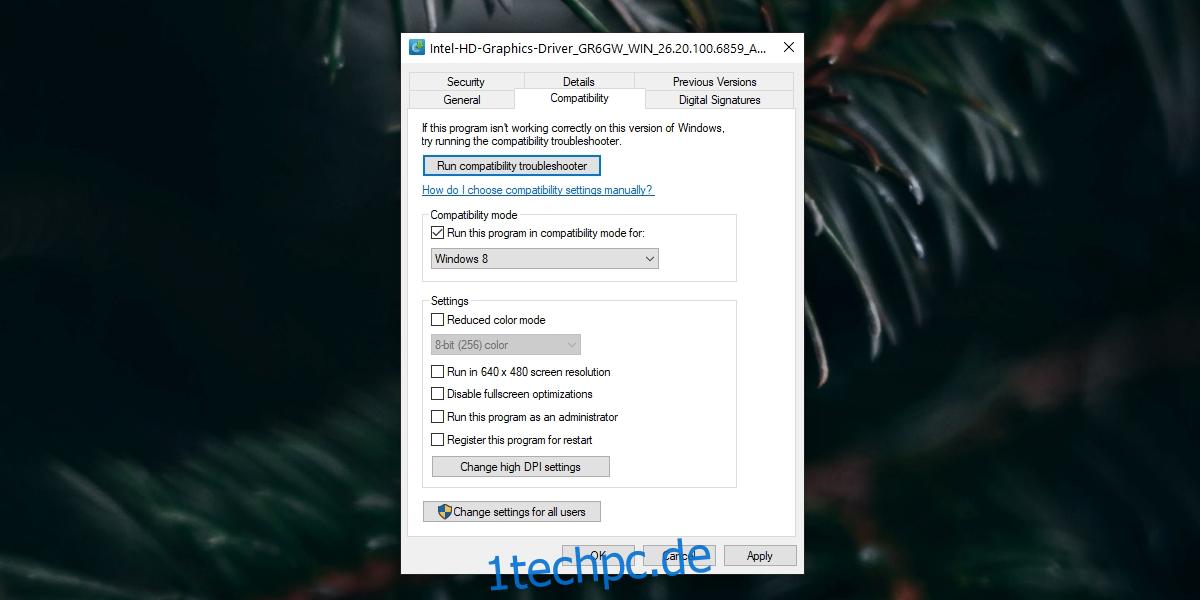
Abschluss
Ein HDMI-Fernseher sollte mit einem Windows 10-System problemlos funktionieren. In einigen Fällen verfügt das Fernsehgerät möglicherweise über einen separaten HDMI-Anschluss für Audio und Video. In diesem Fall müssen Sie einen Adapter verwenden, da Windows 10-Systeme in der Regel nur über einen HDMI-Anschluss verfügen, der sowohl Audio als auch Video ausgibt. Abgesehen davon sollte Ihr Fernseher funktionieren, wenn Sie die oben aufgeführten Fixes befolgen.
